[解決済み]錆がクラッシュし続ける問題を修正する方法は?
![[解決済み]錆がクラッシュし続ける問題を修正する方法は? [解決済み]錆がクラッシュし続ける問題を修正する方法は?](https://luckytemplates.com/resources1/images2/image-6970-0408150808350.png)
Rustに直面すると、起動時または読み込み中にクラッシュし続けます。その後、指定された修正に従って、Rushクラッシュの問題を簡単に停止します…
Discordは、世の中で最も興味深いサービスの1つであり、特に若い世代に愛されている主要なグループチャットツールの1つです。Android用のアプリは十分に優れていますが、いくつかの問題がユーザーを悩ますことがあります。一般的な問題の1つは、プッシュ通知に関係しているようです。一部のユーザーのAndroidではDiscordプッシュ通知が機能していないようです。
その場合も、以下にリストされている解決策を確認して、問題をすぐに修正してください。
目次:
Discord通知がポップアップしないのはなぜですか?
トラブルシューティングを開始する前に、いくつかの提案があります。まず、デバイスを再起動し、Discordをテストして、着信通知があるかどうかを確認します。サイレントモードを無効にすることを忘れないでください。
次に行うべきことは、サインアウトしてから再度サインインすることです。登録されたメールアカウントに、IPアドレス/場所の確認を求めるメールが届きます。Android用のDiscordアプリで確認し、再度サインインします。問題が解決しない場合は、最初に通知設定を調べてトラブルシューティングを開始します。
1.アプリ内通知設定を確認します
次に進みます。最初に確認する必要があることが2つあります。アプリ内通知設定とシステム通知設定は、Discordやその他のアプリでプッシュ通知のトラブルシューティングを行う場合のかなり明白なステップです。
アプリ内通知の設定から始めましょう。これがあなたがする必要があることです:
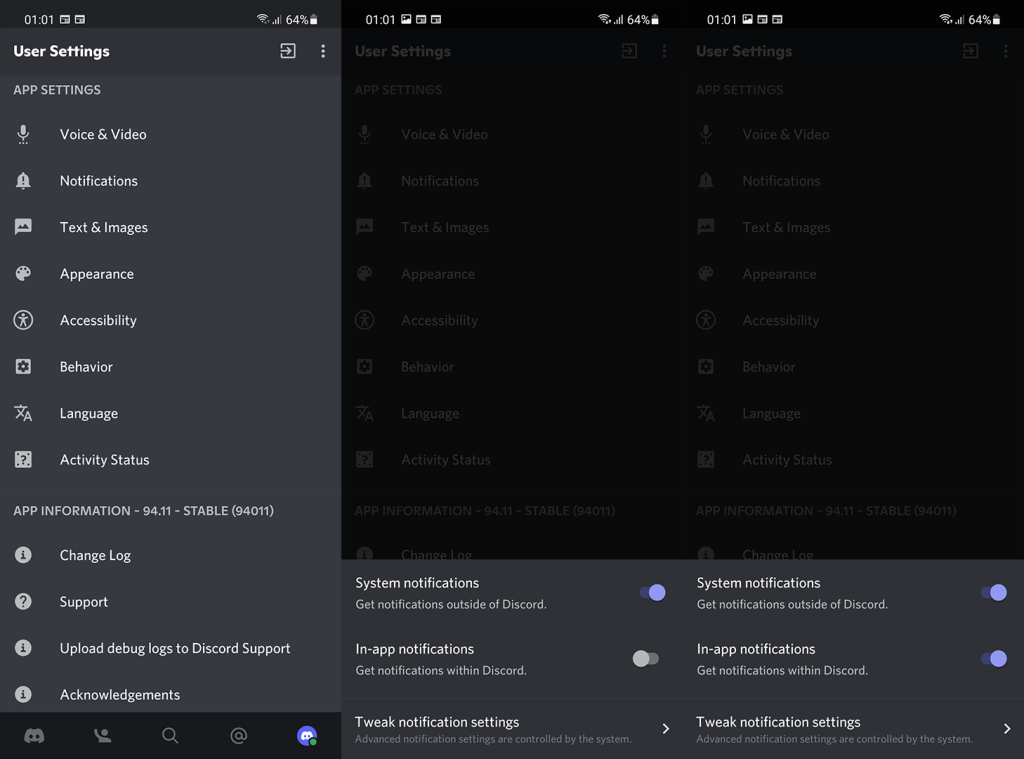
2.システム通知設定を確認します
ここで、前の手順を拡張するには、システム設定も確認する必要があります。前の手順から手順を繰り返すことができます。[通知]を開いたら、[通知設定を微調整]をタップします。
ここでは、着信通知のメイントグルと、通話、ダイレクトメッセージ、音声などのさまざまなセクションが表示されます。すべてのセクションが有効になっていることを確認してください。
手元に時間があれば、各セクション(または好みのセクション)をタップして、通知音とバイブレーションを微調整します。また、DNDからDiscordを除外し、通知をポップアップとして表示することもできます。
3.チャネルと会話がミュートされていないことを確認します
すべてが適切に設定されていても、Discordプッシュ通知が機能しない場合は、個々のチャネルまたは会話を確認してください。会話がミュートされていないこと、およびモバイルプッシュ通知が有効になっていることを確認してください。
これを確認するには、会話または任意のチャンネルを開き、3ドットメニューをタップします。そこから、チャネルまたは会話ごとに個別の通知設定を設定できます。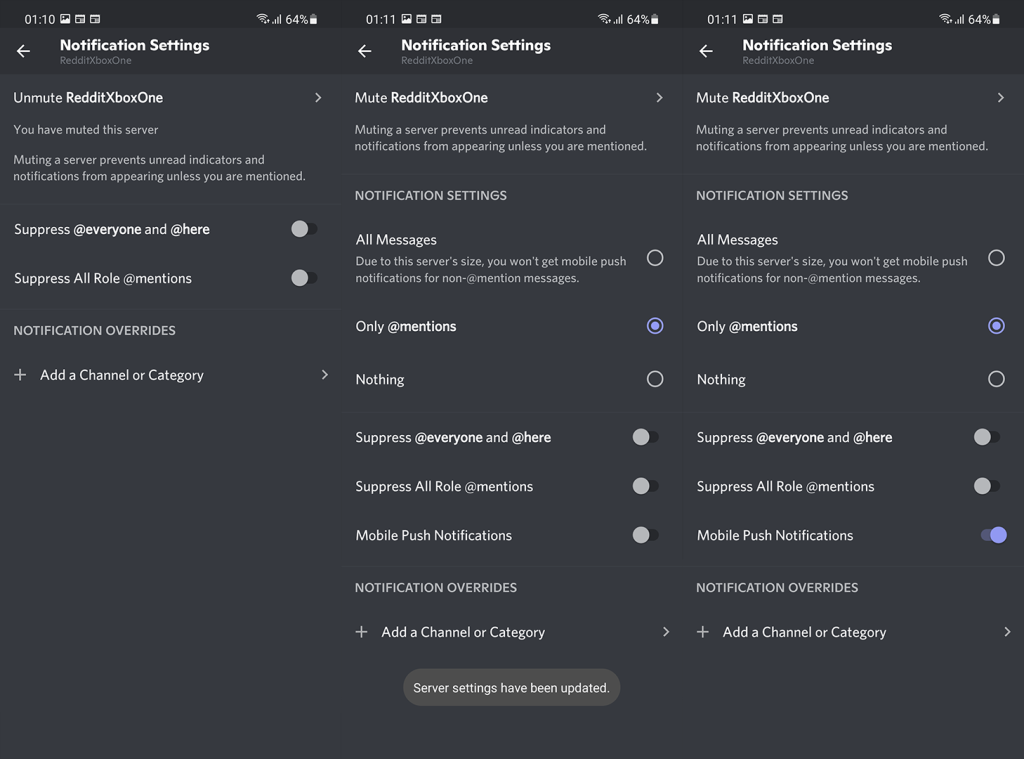
4.Discordからキャッシュとデータをクリアします
それでも問題が解決しない場合は、アプリの問題の可能性に取り組み始めることができます。サードパーティのアプリに関するAndroidの問題に対処する最善の方法は、ローカルデータをクリアすることです。
AndroidでDiscordからデータを消去するには、次の手順に従います。
5.Discordアプリを再インストールします
AndroidでDiscord通知の問題が引き続き発生する場合は、アプリを再インストールしてみてください。これにより、Discord for Androidの最新のイテレーションが自動的に取得されるため、ポジティブな点があります。
ネガティブな点は、データの再インストールとクリアはそれほど違いがないということです。また、以前のソリューションで良い結果が得られなかった場合、再インストールが役立つかどうかは疑問です。
いずれにせよ、試してみる価値はあります。AndroidにDiscordを再インストールする方法は次のとおりです。
こちらのDiscordサポートにレポートを送信して問題を報告し、解決策を求めることもできます。それはそれをする必要があります。読んでいただきありがとうございます。ご意見、ご質問、ご提案をお気軽にお知らせください。以下のコメントセクションでそれを行うことができます。
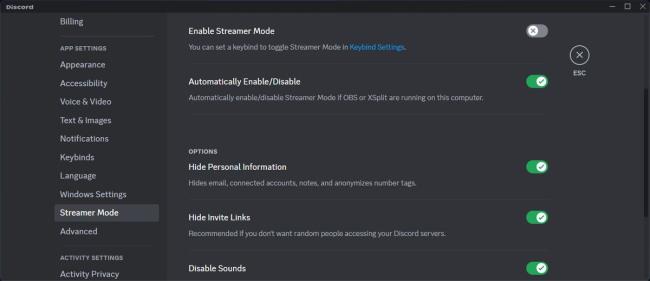
画面を共有するときに、通知によって邪魔されることは望ましくありません。特に、 Discord でスマートフォンの画面を共有する場合、通知が画面の大部分を占めることになります。 これが、Discord が視聴者から個人情報を隠すのに役立つストリーマー モード機能を考案した理由です 。
したがって、プロフィールでストリーマーモードがまだ有効になっている場合、Discord には通知が表示されません。
これを無効にするには、プロファイル設定に移動し、左側のペインで [ストリーマー モード]を選択します。次に、 [ストリーマー モードを有効にする]の横にあるトグルをオフにします 。
あるいは、ストリーマーモードをオンのままにして、Discord が表示する通知を選択することもできます。ただし、ストリーミング中のプライバシーの保護に関しては、これが最良の選択肢ではない可能性があります。
Rustに直面すると、起動時または読み込み中にクラッシュし続けます。その後、指定された修正に従って、Rushクラッシュの問題を簡単に停止します…
Intel Wireless AC 9560 コード 10 の修正方法について詳しく解説します。Wi-Fi および Bluetooth デバイスでのエラーを解決するためのステップバイステップガイドです。
Windows 10および11での不明なソフトウェア例外(0xe0434352)エラーを修正するための可能な解決策を見つけてください。
Steamのファイル権限がないエラーにお困りですか?これらの8つの簡単な方法で、Steamエラーを修正し、PCでゲームを楽しんでください。
PC での作業中に Windows 10 が自動的に最小化される問題の解決策を探しているなら、この記事ではその方法を詳しく説明します。
ブロックされることを心配せずに学生が学校で最もよくプレイするゲーム トップ 10。オンラインゲームの利点とおすすめを詳しく解説します。
Wordwallは、教師が教室のアクティビティを簡単に作成できるプラットフォームです。インタラクティブな体験で学習をサポートします。
この記事では、ntoskrnl.exeの高いCPU使用率を解決するための簡単な方法を紹介します。
VACを修正するための解決策を探していると、CSでのゲームセッションエラーを確認できませんでした:GO?次に、与えられた修正に従います
簡単に取り除くために、ソリューションを1つずつ実行し、Windows 10、8.1、8、および7のINTERNAL_POWER_ERRORブルースクリーンエラー(0x000000A0)を修正します。


![[フルガイド]Steamのファイル権限の欠落エラーを修正する方法は? [フルガイド]Steamのファイル権限の欠落エラーを修正する方法は?](https://luckytemplates.com/resources1/images2/image-1234-0408150850088.png)



![[解決済み]Ntoskrnl.Exe高CPU使用率Windows10 [解決済み]Ntoskrnl.Exe高CPU使用率Windows10](https://luckytemplates.com/resources1/images2/image-5920-0408150513635.png)

